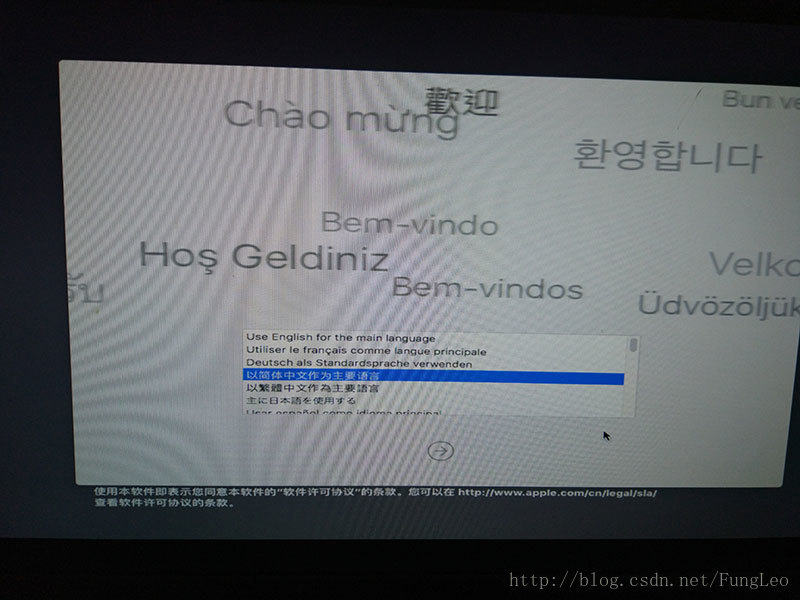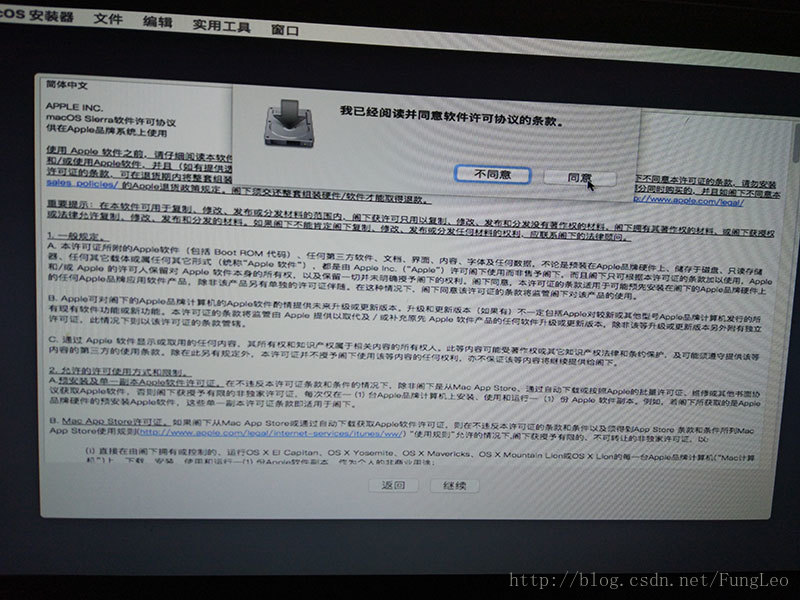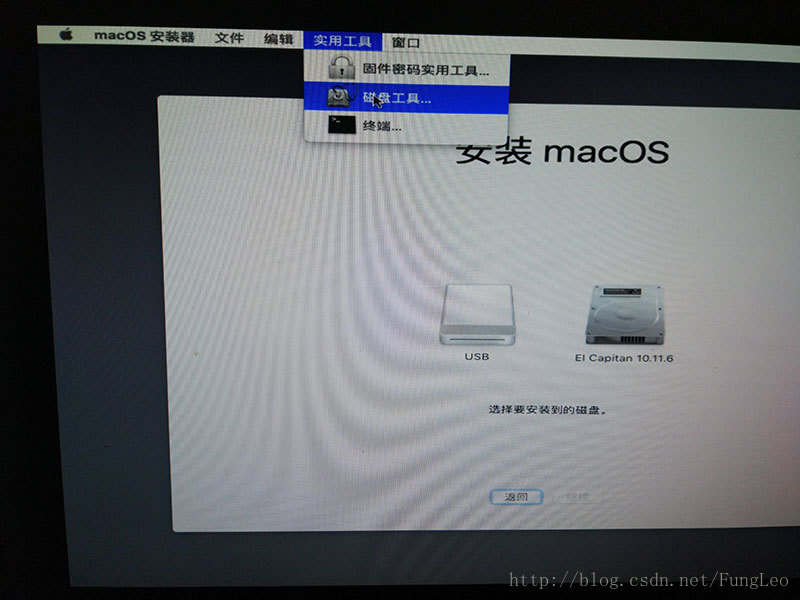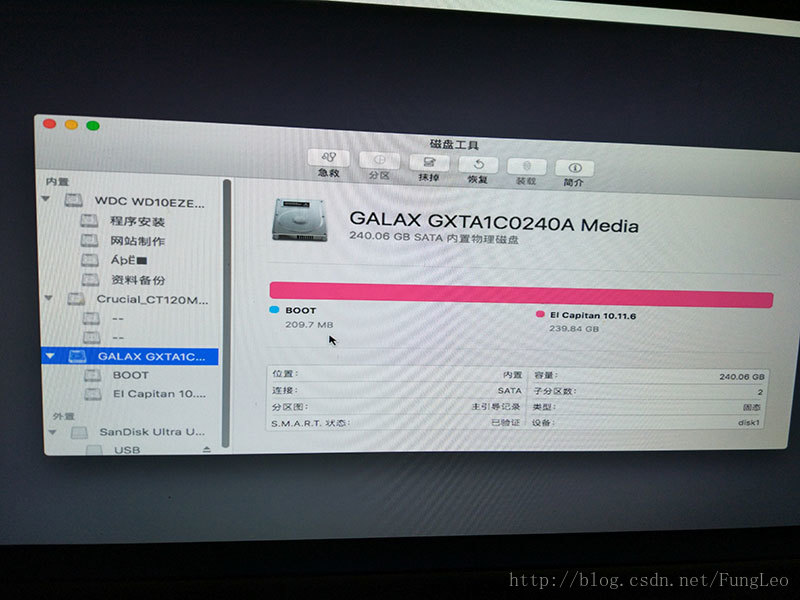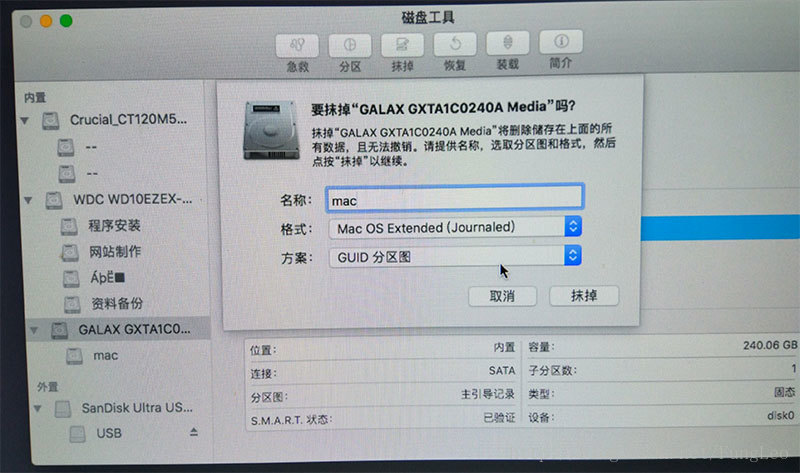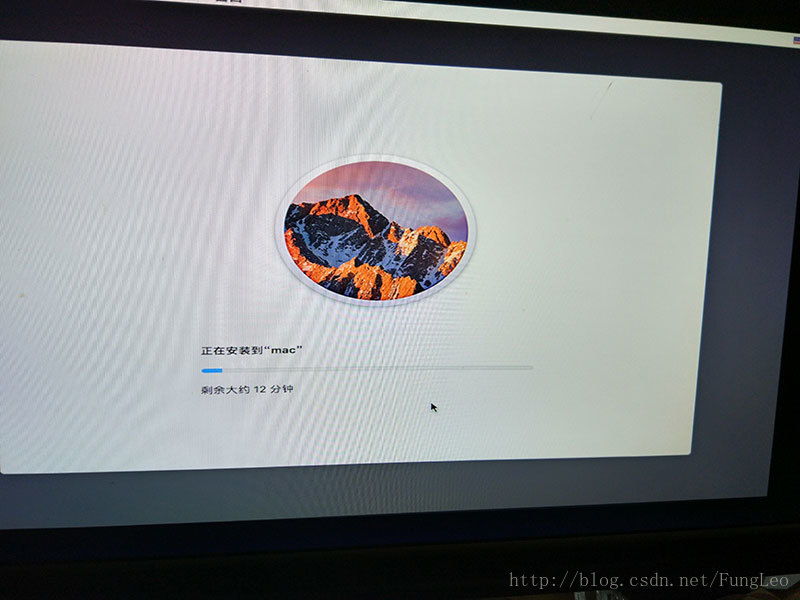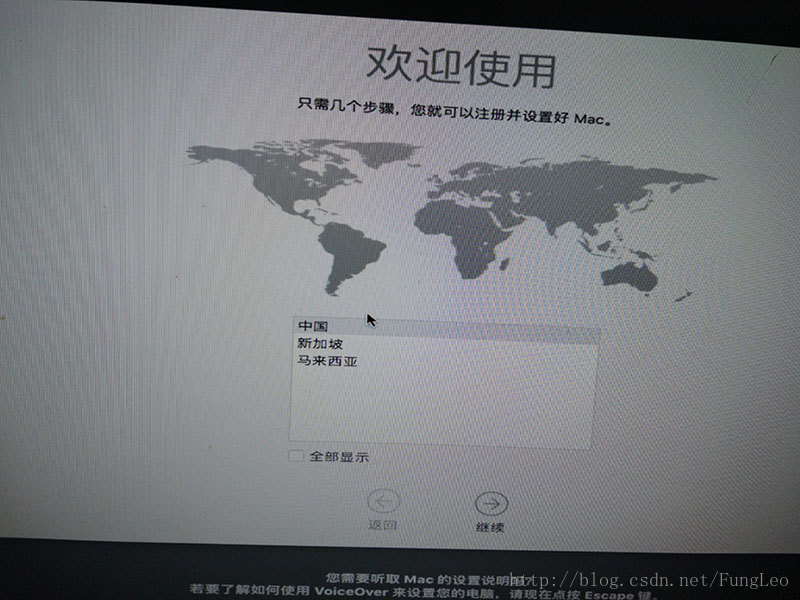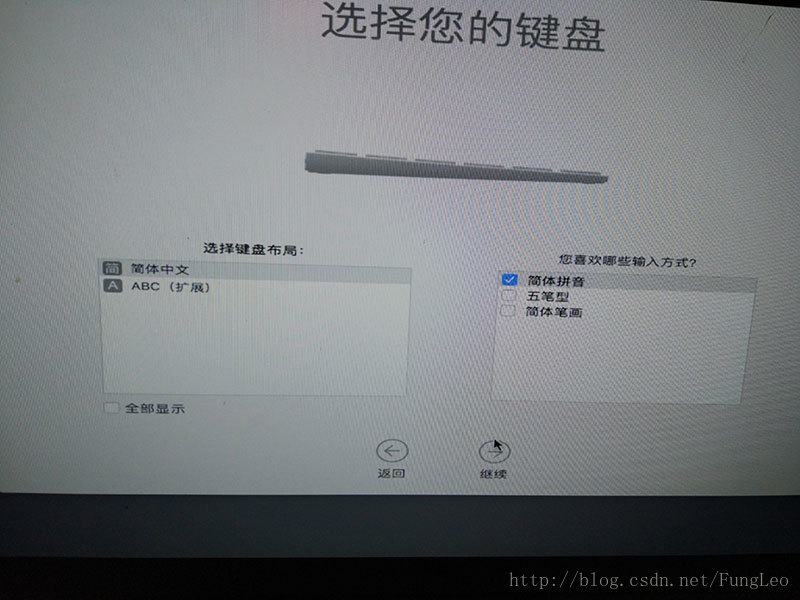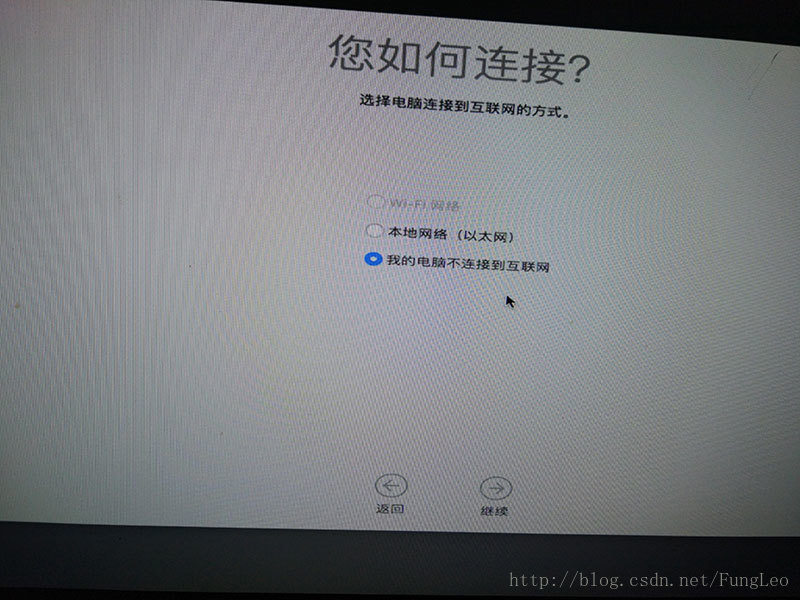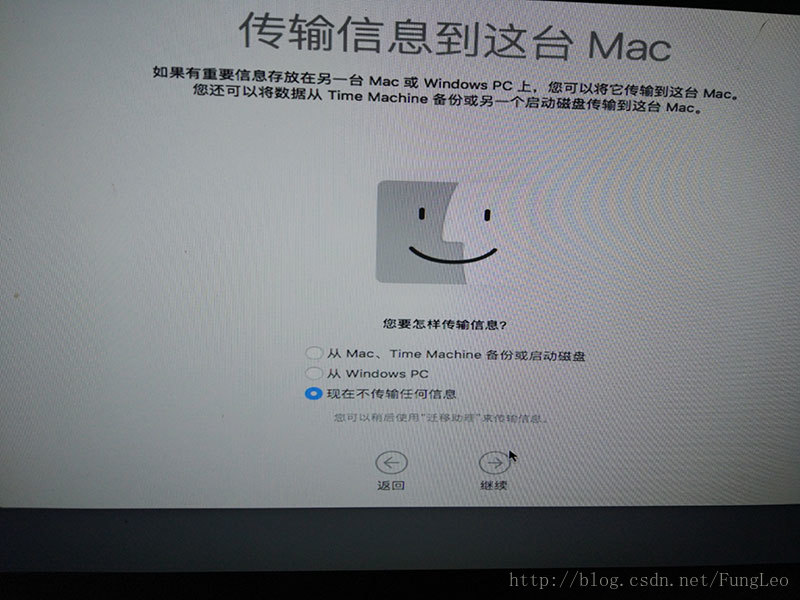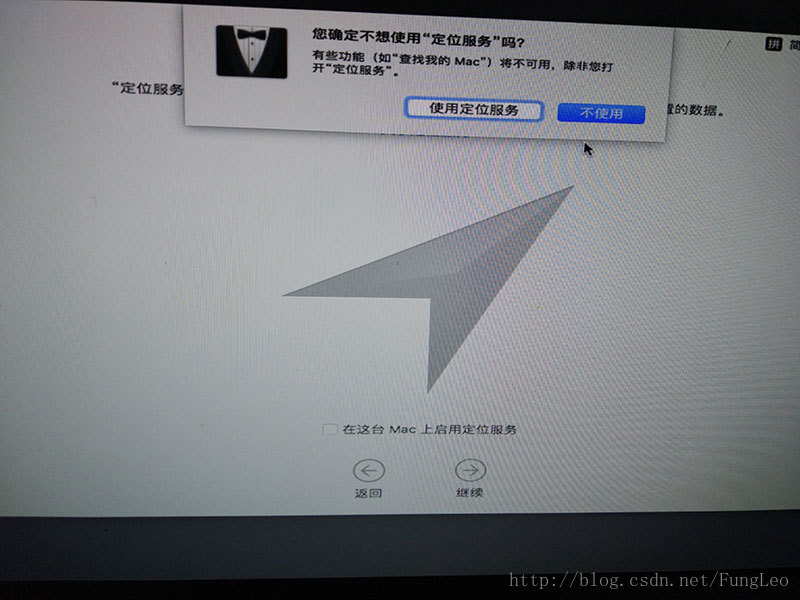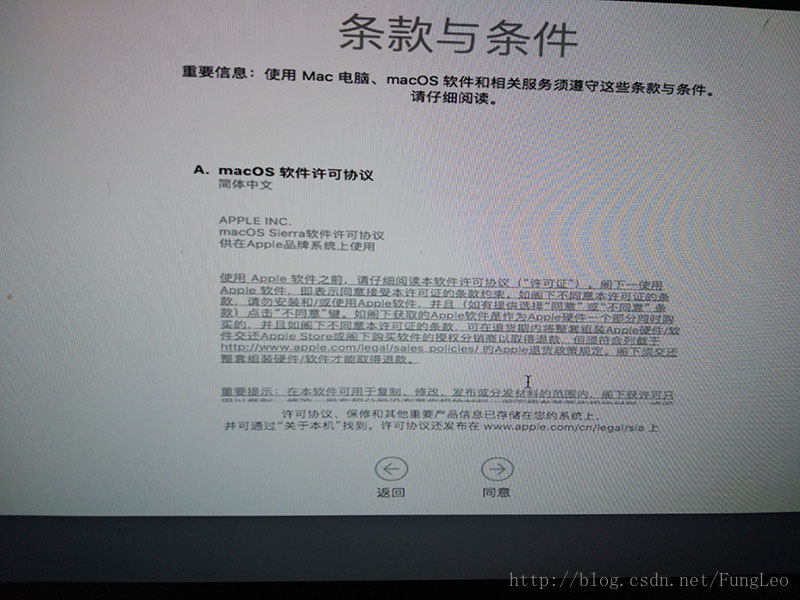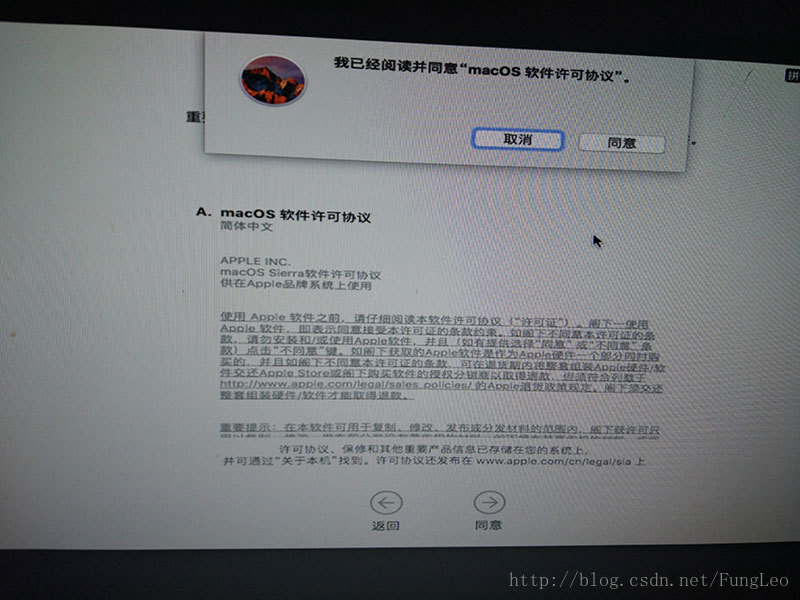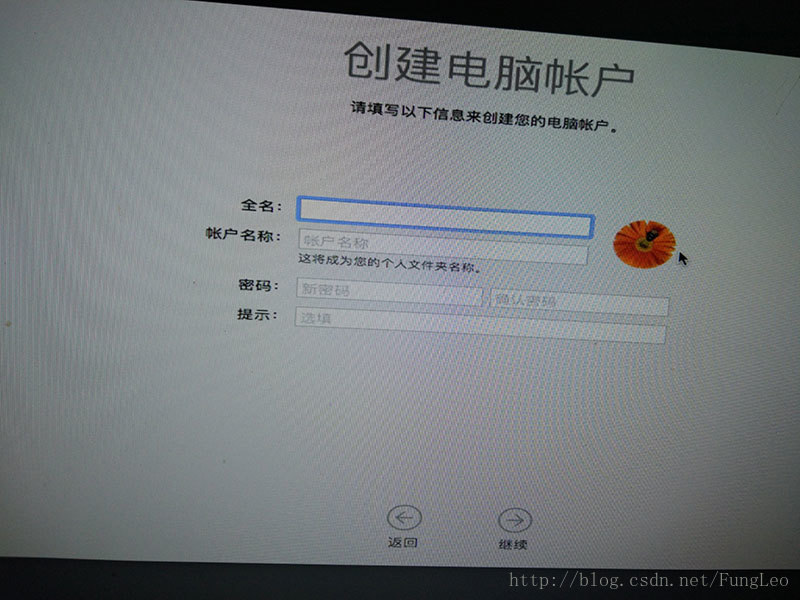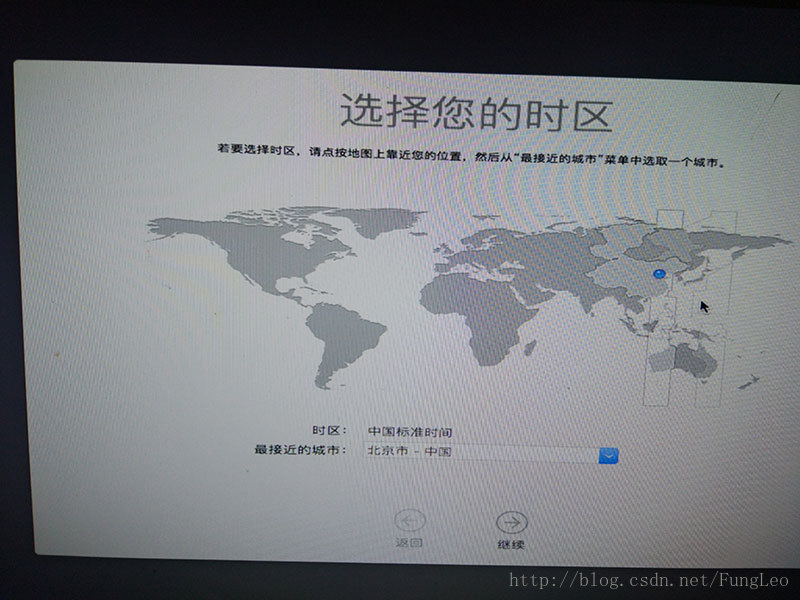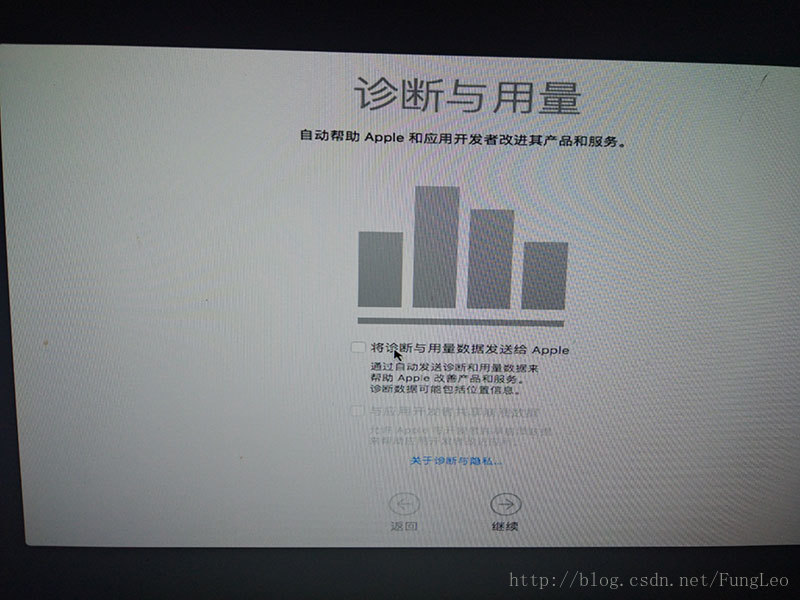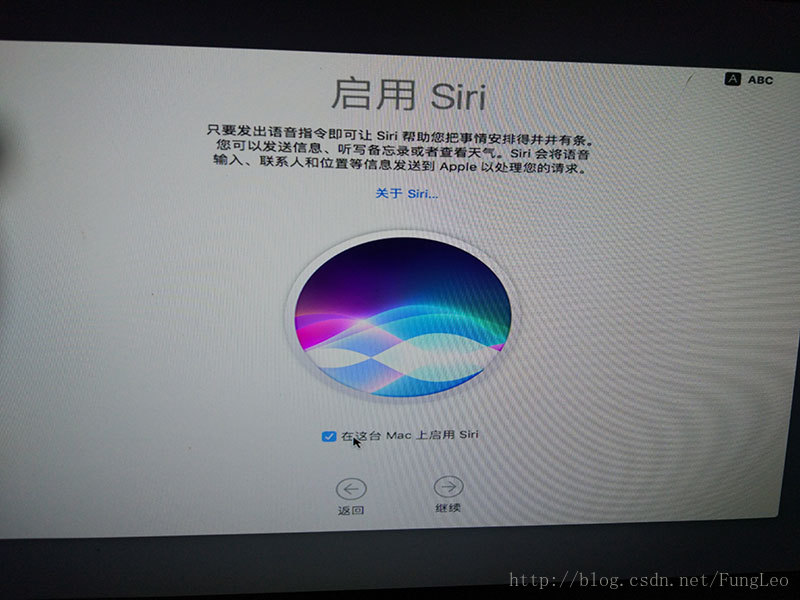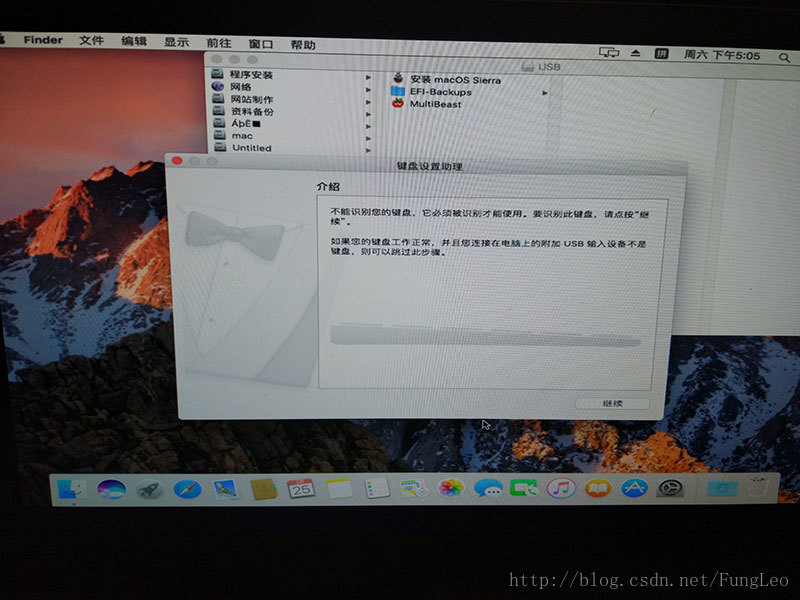打造黑苹果(四)安装MACOS系统
前情回顾
打造黑苹果(一)组装硬件的选择与组装
打造黑苹果(二)制作黑mac系统安装U盘
打造黑苹果(三)COMS(BIOS)设置
前言
经过前面的步骤,我们可以正式开始我们的系统安装工作了。这里,我再提醒一下,如果你的硬件不支持黑MAC系统,又或者你的 BIOS 设置不正确的话,那么在这里是没办法进行下去的。会不断的重启呀之类的。
另外,再强调一点,内存条必须插在靠近CPU一侧的插槽上,否则是会不断重启的。
如果你确定你的硬件没有问题,内存条也插在正确的位置,但是还是不行,那么基本是 BIOS 设置有问题,就不断的调整,知道OK为止。
我没在这一步遇到太多的坑,除了内存条插的不对,但是也是经过反复尝试了几次的。
另外,你需要对你主板集成的网卡以及声卡的芯片有所了解,可以去中关村或者太平洋的网站上查,把芯片记下来,然后安装驱动的时候需要。
开始安装 MAC OS 系统
首先,第一步,插入你制作好的安装U盘,开机时选择U盘启动。再次强调一遍,是 UEFI 开头的U盘,而不是只是一个U盘名字的U盘。
选择U盘进入安装过程中之后,会出现一个四叶草的界面,如下图,我们选择如下图的图标 Boot Mac OS X from USB ,用方向键,左右键控制。选好了之后,我们回车,进入安装过程。忘记拍照了,这张图片是在网上找的。

进入安装后,会出现黑色背景,白色的苹果LOGO,持续大概几分钟,会出现下图的界面,选择语言。
我们选择以简体中文作为主要语言 ,然后点击下面的圆形向右的箭头,进入到下面的图片,我们点击继续。

然后就出现了一个软件许可协议之类的东西,我们点击继续,会弹出一个对话框,我已经阅读并同意软件许可协议的条款,我们点击同意,然后进进入下图的界面。
如果你准备安装MAC的固态硬盘没有格式化,那么,这里应该只有一个USB,如果安装过黑MAC,则会出现两个,就像我的这张图一样,我们点击顶部的实用工具,然后再下拉菜单里面选择磁盘工具,打开如下图的磁盘工具面板:
在磁盘工具面板的左侧,我们选中我们准备安装黑MAC系统的固态硬盘,然后点击标题栏下面的抹掉按钮,将会弹出如下图的抹掉面板。
如上图所示,我们在抹掉面板中进行如下设置:
- 名称,后面输入 MAC
- 格式,我们选择
OS X Extended (Journaled) - 方案,我们选择
GUID Partition Map
选择好后,我们点击下面的 抹掉 按钮。
然后会有一个进度条,完成后,会出现绿色的对勾图标。我们点击完成。(这里的界面和前面制作U盘是基本上一样的,就不放图片了。)
这里,需要注意的是,有可能执行一次会失败,如果失败了,就再来一次,一般就成功了。
完成之后,回到先前的选择安装盘的界面,我们点击 MAC ,也就是我们刚刚格式化的硬盘,然后继续,进入安装进度条界面。
等待十几分钟,安装完成之后,会重启。
重启进入黑MAC设置过程
重启电脑的时候,我们依然要选择用U盘启动。在下面的四叶草的页面,我们选择 HFS 的图标,就是中间的这个,进入系统。

这个时候因为驱动的关系,可能在显示器上只能显示中间一部分,周边有一圈黑边,没有关系,我们搞好之后就好了。等黑底白果的图标过后,就出现了下图,选择你的地理位置,我们选择中国,点击继续
然后就到了输入法的设置页面了。你可以勾选简体拼音或者五笔型,根据你的需要,选择好之后,点击继续
然后就到了设置网络连接的页面。在这里,我们选择 我的电脑不连接到互联网选择好之后,点击继续,然后会弹出一个对话框,我们确定一下。
然后就到了传输信息到这台MAC的设置页面,我们选择 现在不传输任何信息 ,点击继续
然后是定位服务的设置,我们去掉 在这台MAC上启用定位服务 前面的勾选,点击继续,会弹出确认对话框,我们点击不使用
然后是条款与条件界面,愿意读一下吗?我是直接点击 同意
弹出对话框,确认一下,我们继续点击 同意
然后就是创建电脑账户了。我们根据下面的标签,设置你的账户名以及密码。强烈建议设置为英文(或者拼音)的,设置好之后,我们点击 继续
然后,就出现了选择你的时区 我们在地图上点击中国的大概区域,一直点击到 北京市 - 中国 ,也可以在下拉框里面选择。
然后是一个诊断与用量的界面。这里,我们取消掉两个勾选。咱自己黑的MAC就不给苹果公司添麻烦了-_-|||,选好了之后,我们点击 继续
然后就是 启用Siri ,我们选择启用,然后点击 继续
然后就设置好了,就会弹出一个正在设置的界面,出现了经典的旋转菊花
设置完成之后,就进入桌面了,我忘记了这里会不会重启了,因为这些操作很流畅,所以一路继续到这里了。
如果在这里设置好了要重启,重启的时候,我们依然选择U盘启动,然后选择HFS的这个图标,进入。
进入系统之后,会检测你的键盘,你点击一下继续,然后按一下Z键和?键,会自动判断出你的键盘的类型。确定保存即可。
到这里,我们的黑MAC系统就已经安装在我们的硬盘上了。下一章节我们讲如何设置系统引导以及安装驱动。
这一章节的内容在tonymacx86网站上寥寥带过,其实本来也不难。但是对于初次黑苹果的人来说,可能稍微有点懵逼,所以我就全程拍照下来作为记录,以便于你的操作。
然后,我们重启电脑,依然选择从U盘进入,和上面的一样,选择HFS的这个图标,进入系统。
本文由FungLeo原创,允许转载,但转载必须附注首发链接。谢谢。